PS 魔皮Word文件下载.docx
《PS 魔皮Word文件下载.docx》由会员分享,可在线阅读,更多相关《PS 魔皮Word文件下载.docx(27页珍藏版)》请在冰豆网上搜索。
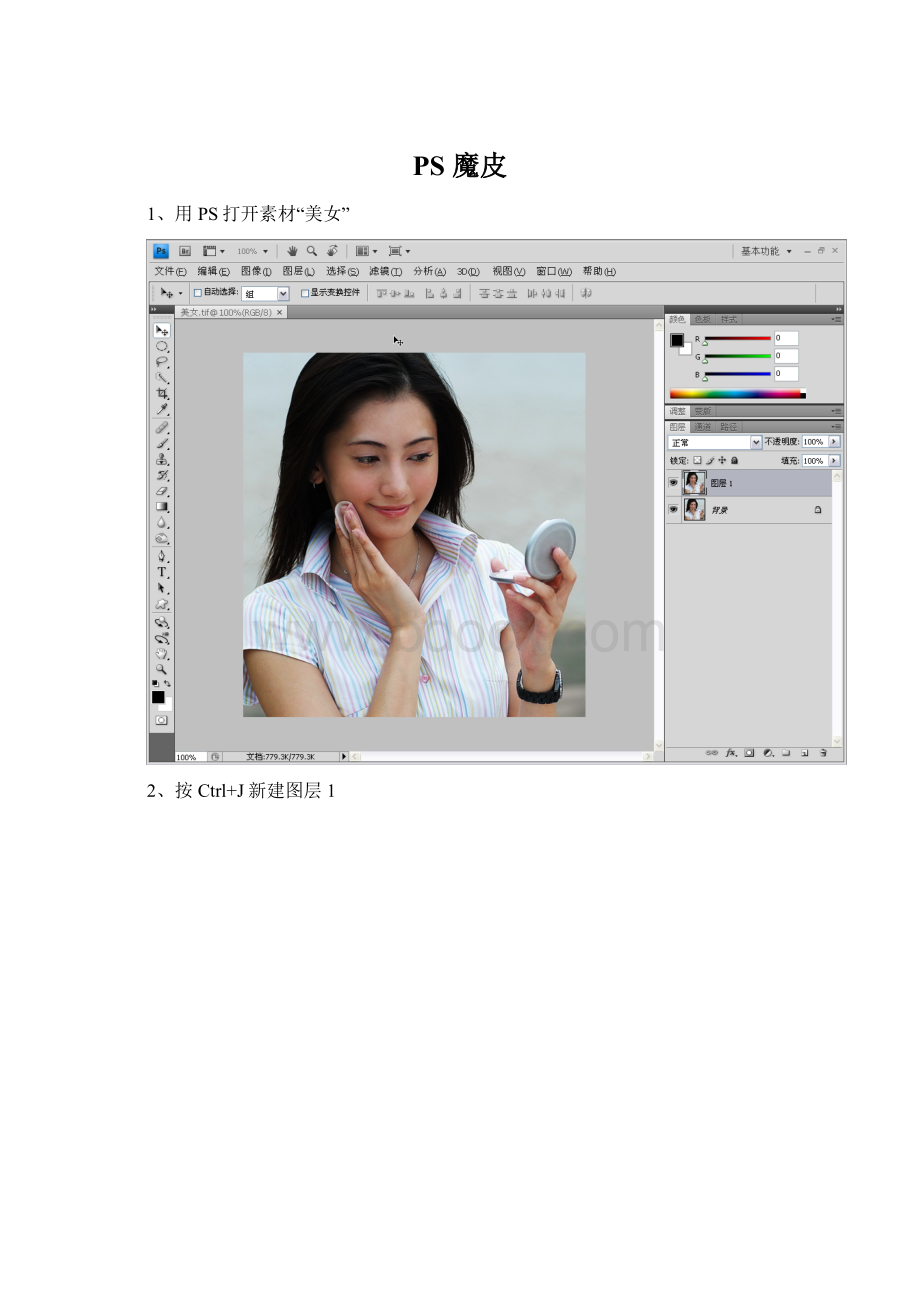
2、按Ctrl+J新建图层1
3、按Ctrl+M打开曲线调节框
4、调整曲线幅度
5、单击确定
6、设置该图层的混合模式为“滤色”,不透明度为60%
7、按Ctrl+Shift+Alt+E键,盖印可视图层(盖印的作用是将可见图层效果整合到一个新图层中)。
8、按Ctrl+B键,打开色彩平衡对话框
9、设置参数为-34,-30,33
10、单击确定按钮
11、复制图层
12、执行“滤镜”|“模糊”|“高斯模糊”
13、设置半径为3像素,确定
14、设置图层混合模式为“叠加”,不透明度为75%
15、单击如图所示按钮
16、选择“色彩平衡”命令
17、设置参数为-29,13,-9
18、单击如图所示按钮
19、选择“曲线”命令,并调整曲线幅度
20、选择画笔工具,设置前景色为黑色
21、在人物头发处涂抹
22、新建图层3
23、设置前景色为255,34,5
24、设置画笔不透明度为75%
25、在人物脸部涂抹
26、执行“滤镜”|“模糊”|“高斯模糊”,设置半径为35
27、确定
28、效果如图所示
29、按Ctrl+S保存。